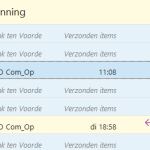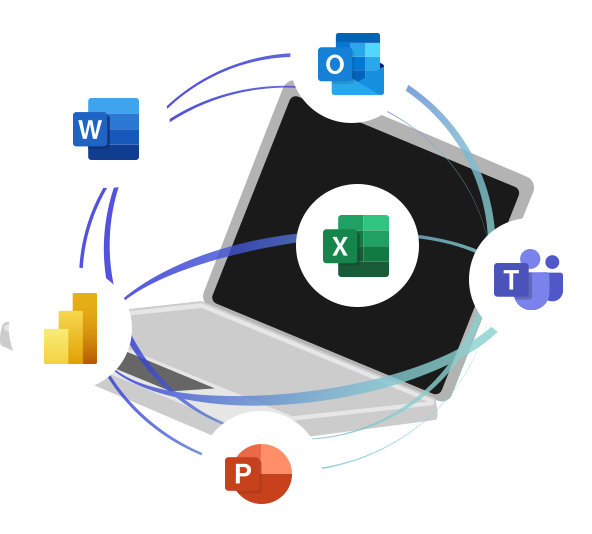Regels maken in Outlook
(E-mail automatisch naar een map verplaatsen)
Krijg je vaak berichten van dezelfde afzender, berichten die je niet direct hoeft te lezen (bijvoorbeeld aanbiedingen), dan kan je die automatisch naar een map laten verplaatsen, zodat de lijst in jouw Postvak In niet te lang wordt. Dit noemt men “Regels maken in Outlook”.
Maak eerst een nieuwe map aan: Klik met de rechtermuisknop op Postvak In en kies Nieuw, Map.
Geef deze nieuwe map een duidelijk naam. Dat kan een klantnaam, een projectgroep of iets dergelijks zijn.
In Outlook kan je regels instellen via Bestand -> Info naar Regels en waarschuwingen beheren:
In onderstaande video leer je hoe hoe je nieuwsbrieven automatisch laat verplaatst naar de map Nieuwsbrieven.
Wil je meer tips & tricks zoals deze? Dit onderwerp wordt ook tijdens de Outlook-cursussen die wij in geheel Nederland en België in-company verzorgen.
Neem contact op, voor meer informatie over de mogelijkheden!
Neem contact op, voor meer informatie over de mogelijkheden!
Of leer je liever online!!! Waar en wanneer het jou uitkomt?